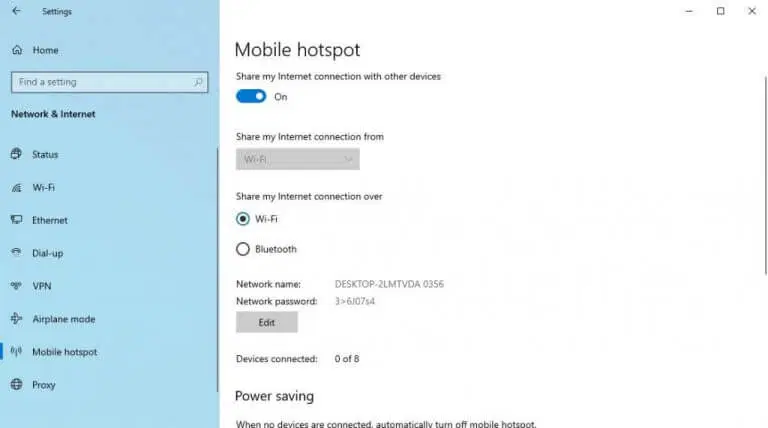כולנו השתמשנו בנקודות חמות ניידות בזמן זה או אחר. האם נוצר נקודת מגע את עצמך כדי לשתף את האינטרנט שלך עם מכשירים אחרים או שפשוט חיברת את הטלפון שלך לנקודה חמה, זו עובדה שהנקודה החמה יכולה להיות כלי שימושי מאוד.
כיצד לחבר את הטלפון החכם שלך לאינטרנט עבור Windows 11
הפעלת הנקודה החמה של מחשב Windows 11 שלך היא תהליך פשוט למדי. לאחר שתעשה זאת, תוכל לחבר את האינטרנט של המחשב שלך לסמארטפון שלך. כך תוכל להתחיל:
- עבור אל שורת החיפוש ב תפריט התחלה , הקלד "הגדרות" ובחר את ההתאמה הטובה ביותר.
- לך ל הגדרות > רשת ואינטרנט > נקודה חמה ניידת .
- בכרטיסייה נקודת גישה סלולרית , לחץ על אפשרות התפריט הנפתח כדי לשתף החיבור לאינטרנט שלי הוא מ ובחר וויי - פיי أو Ethernet .
- בברכה אפשרות שתף מעל , לחץ Wi-Fi أو Bluetooth .
- נְקִישָׁה ערוך מקטע המאפיינים .
לבסוף, הגדר את שם הרשת, הסיסמה שלה והגדר טווח רשת على כל זמין . נְקִישָׁה לשמור . כעת החלף את המתג נקודה חמה ניידת להפעלת נקודה חמה Windows 11.
זה הוא. כעת כל שעליכם לעשות הוא להפעיל את הגדרת ה-Wi-Fi בסמארטפון ולחבר אותו לנקודה החמה של המחשב.
שתף את האינטרנט של Windows 10 עם הטלפון החכם שלך
שוב, במקרה של Windows 10, התהליך גם מאוד פשוט.
- פתח את ההגדרות Windows.
- החלף את המתג עבור "שתף את חיבור האינטרנט שלי עם מכשירים אחרים".
- הגדר את שם הרשת והסיסמה שלך, ואתה מוכן.
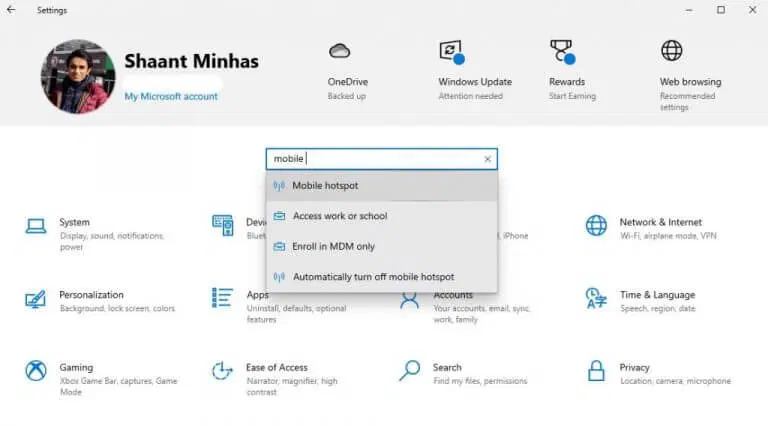
עשה זאת, ותוכל לחבר את הטלפון החכם שלך לאינטרנט עם מחשב Windows 10 שלך באופן מיידי. אז כשאני מנסה לחבר את ה-Wi-Fi של הטלפון שלי לשולחן העבודה, כך זה נראה:
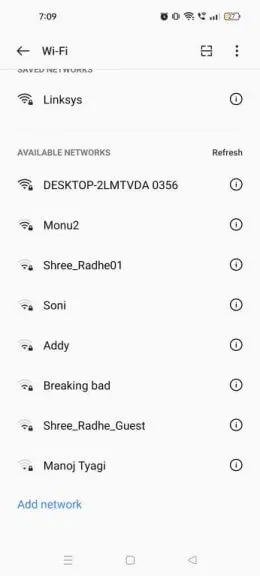
הזן את הסיסמאות שהגדרת למעלה, והטלפון הנייד שלך יחובר בהצלחה לנקודה החמה של המחשב שלך.
חבר את הטלפון החכם לאינטרנט באמצעות המחשב
אם מסיבה כלשהי אינך יכול לגשת לאינטרנט בטלפון הנייד שלך, הנקודה החמה של מחשב Windows שלך יכולה להציל אותך מהמצב המעורער הזה. אנו מקווים שהמדריך הקצר הזה יעזור לך לחבר את הטלפון החכם שלך למערכת Windows שלך.